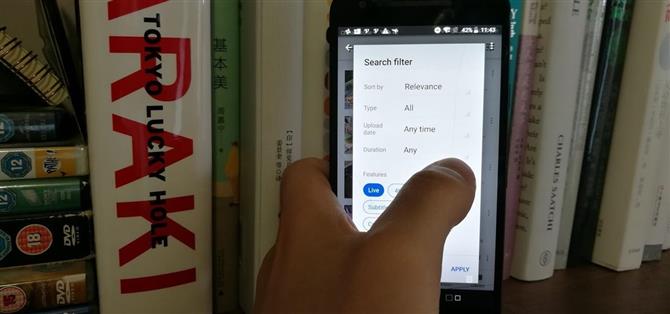Hai provato a cercare video HDR 4K su YouTube, solo per ottenere video 1080p solo perché l’uploader ha utilizzato “4k” o “HDR” nella descrizione? Oppure hai provato a cercare un video su qualcosa che è appena successo, tranne che le superfici dell’algoritmo di YouTube hanno stabilito i video per impostazione predefinita, quindi tutti i risultati ottenuti sono più vecchi di un mese? Bene, c’è un modo migliore.
YouTube ha un filtro di ricerca che ti dà più potere per aiutare a risolvere questi problemi durante la ricerca. Il filtro può essere utilizzato per aiutarti a trovare i video che desideri più velocemente. Ad esempio, se si desidera un video di forma estesa con sottotitoli e risoluzione HD, il filtro di ricerca può rimuovere tutto il disordine dai risultati e mostrare solo video che soddisfano i criteri.
Passaggio 1: ricerca di un video
Avvia l’app YouTube (Android | iOS), quindi fai clic sull’icona di ricerca nella parte superiore destra dello schermo. Cerca il tuo video desiderato, cercheremo “street food”. Una volta visualizzati i risultati, verrà visualizzata l’icona di un filtro nella parte superiore destra dello schermo. Premi questo pulsante. Quando si preme questo pulsante, verrà visualizzata una finestra di dialogo “Filtro di ricerca”.


Passaggio 2: applica i filtri
Ora, dovrai solo applicare alcuni filtri. Di seguito, abbiamo i dettagli su cosa fa ciascun filtro di ricerca.
Ordina per: Il filtro “Ordina per” consente di modificare l’ordine in cui vengono restituiti i video. Hai quattro scelte. Scegliendo “Rilevanza” verranno restituiti i video più pertinenti alla tua query. “Carica data” restituirà i video che sono organizzati da quando sono stati aggiunti a YouTube (il più recente prima). “Visualizza conteggio” restituirà i video organizzati dalla maggior parte delle visualizzazioni. “Valutazione” restituirà i video nell’ordine della valutazione più alta.
Tipo: il filtro “Tipo” consente di scegliere il tipo di contenuto restituito. “All” restituirà tutto. “Video” restituirà normali video di YouTube. “Canale” restituirà i canali in base alla tua query. “Playlist” restituirà serie di video in base al termine di ricerca. “Film” restituirà film che sono su YouTube. “Mostra” restituirà video YouTube premium che potresti dover pagare.
Data di caricamento: qui puoi scegliere quando è stato caricato un video. Ciò è particolarmente utile se stai cercando video sugli eventi accaduti solo di recente, ad esempio impostalo su “Oggi” per visualizzare solo i video caricati nelle ultime 24 ore.
Durata: il menu a discesa “Durata” (o sezione se su iOS) consente di scegliere la lunghezza del video a forma corta o lunga. I video brevi sono definiti come meno di 4 minuti, mentre i video lunghi sono definiti come 20 o più minuti.
Caratteristiche: qui puoi attivare una serie di elementi che vanno dal contenuto “Live” a “VR180” (realtà virtuale). Seleziona le caratteristiche desiderate. Questa sezione è un gruppo di pulsanti che si attiva se sei su Android, ma è come le altre sezioni se utilizzi un iPhone. Per utilizzare il pulsante si attiva, basta toccare qualsiasi opzione – quando sono blu, sono selezionati.


Quando hai selezionato tutti i filtri desiderati, premi il pulsante “Applica” se sei su Android. Se sei su iOS, basta toccare il pulsante Indietro quando hai finito. I tuoi nuovi risultati video saranno basati sulla tua query di ricerca e sui filtri di ricerca.